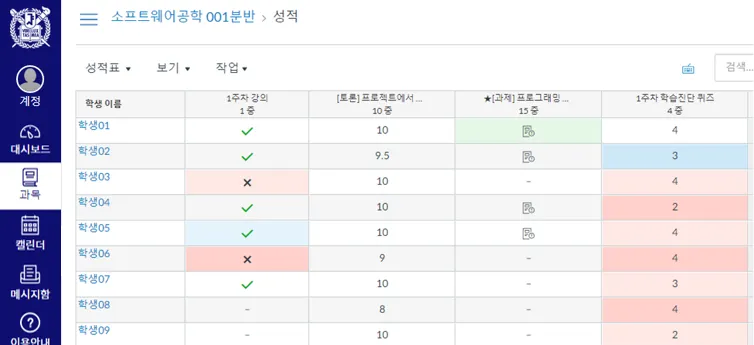성적 메뉴는 과목 내 모든 학습 요소의 학습 진행 상태와 점수를 한 눈에 확인할 수 있는 메뉴입니다. 과제 제출 여부를 확인하거나 학습 요소별 부여된 점수를 확인할 수 있습니다.(물론 점수를 직접 입력하는 것도 가능합니다) 교수님께서는 성적을 통해 학생의 전체 학습 진행 상황과 학습 요소별 제출/평가 상태를 한 눈에 확인할 수 있습니다.
※ 최종 성적 산출도 ‘성적’에서 모두 완료하는 건가요?
성적에서는 모든 평가 대상 학습 요소들이 나타나지만, 출석, 과제, 시험 등 각 평가 그룹 별 최종 성적 산출은 종합성적부 또는 별도의 학사 시스템 상의 성적 관리 기능을 이용해 최종 산출하는 경우도 있습니다.
※ 출결 점수만 보려면 어떻게 합니까?
출결 대상이 되는 학습 요소에 대한 합계를 확인하고자 할 때는 ‘강의/출결’에서 조회하거나 ‘종합 성적부’ 상의 ‘출결’ 항목에서 확인하실 수 있습니다.
‘성적’ 메뉴는 무엇인가요?
성적(Gradebook)’은 교수자가 학생들의 성적을 쉽게 입력하고 공개 할 수 있도록 도와줍니다.
각 과제 평가는 점수, 백분율, 완료 여부, Pass 여부, GPA 척도 및 문자 점수(letter grades) 방식으로 평가할 수 있으며 학습 유형 단위로 가중치를 부여하기 위해 그룹으로 구성할 수도 있습니다.
SpeedGrader를 사용하여 편리하게 학습 내역을 열람하고 평가하는데 도움을 줄 수도 있습니다.
주차 별 학습 설계 시 추가한 동영상, 과제, 평가 대상 토론이나 퀴즈, 설문 조사를 만들면 성적표 상에 해당 항목이 자동으로 추가됩니다.
성적 메뉴에서 할 수 있는 것들
•
전체 학습 진행 상태 및 성적 보기
•
과제 제출 상태 및 과제 세부 정보 보기
•
과제 그룹 별로 필터링하여 학습 상태 및 성적 보기
•
과제 마감일, 학생 이름/학번, 총점 또는 그룹 점수 (해당되는 경우)로 성적표 정렬하여 조회
•
학생들이 제출 한 과제 제출물을 다운로드하여 인터넷 연결이 불가능할 때 오프라인으로 열람 가능
•
수동으로 학생 성적 입력
•
총 성적 및 최종 성적 자동 계산
•
마감일 이후 미제출 항목에 일괄적으로 0점 부여
•
과제가 채점 되었을 때 학생들에게 알림 전송
•
성적 이력을 보고 업데이트 된 과제 점수를 이전 점수로 되돌리기 (복수 제출, 재평가한 퀴즈 포함)
•
성적을 CSV 파일로 다운로드 또는 업로드하기
•
학생들에게 성적을 최종 공개할 때까지 비공개로 유지하기
•
맞춤 커브 및 평가 범위 만들기
•
과제를 아직 제출하지 않았거나 과제에서 X 이상 또는 Y 미만의 점수를 받은 학생에게 메시지 보내기
•
학생에게 개인 성적 평가 피드백/ 코멘트 남기기
•
특정 학생의 과제, 토론 또는 퀴즈에 대해 면제 처리하기